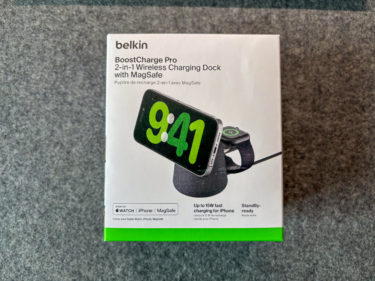PCの重要なアイテムであるキーボード。
意外にもPCに付属しているものを使っていたりとあまり拘っていない方が多いのではないでしょうか。
私はMacがメインなのでMagic Keyboardを使用していましたが、テレワークにより会社のノートPC(Windows)を自宅で使うにあたり、業務環境を快適にするためキーボードを新調しました。
購入の際、重要視したことは会社PCがWindowsのため、MacとWindowsの両方に対応していること、メカニカルキーボードでタイピングがしやすいことです。
今回はこの2つの条件に合致するキーボード、Keychron K1というキーボードを購入したので紹介したいと思います。
メカニカルキーボードとは
Keychrion K1の紹介をする前に、購入の際に重要視したメカニカルキーボードについて説明したいと思います。
まずキーボードの方式には大きく次の2つがあります。
・メンブレン方式
・メカニカル方式
それぞれの方式の特徴について説明していきます。
メンブレン方式
メンブレンキーボードは1枚のシートスイッチを使ったもの。スイッチが独立している後述のメカニカルよりも低コスト。パソコンで標準的に使われている方式となります。
一体式となるため、故障した場合、故障個所のみの交換ができません。
押し圧は約50g~60gのものが多くやや重めです。
メカニカル方式
1枚のシートスイッチを使うメンブレンとは違い、1つ1つのスイッチが独立したものがメカニカルキーボードです。
キーの数だけスイッチを搭載するため、構造が複雑で部品点数も多くなるため高価になります。
押し圧は約45g程度からより高価な静電容量無接点方式は約30gとかなり軽めのものが多いです。
力を入れずにタイピングができるので軽快な文字入力が可能です。
またお好みに合わせて様々なキースイッチを選択できるモデルも多数あります。
○○軸という表記で、色によって特性がわかれています。
赤軸
打鍵音が静かで、キーのタッチが軽いので、ゲームや長時間入力をされる方にお勧めです。
茶軸
赤軸に比べタッチ感があり、やや静音性も劣ります。
初めてメカニカルキーボードを使用するかたによくおすすめされています。
銀軸
高速入力向けの軸で、キー反応速度が速く、キーが浅めになっています。
青軸
一番打鍵感があるキーで、押し心地が良くゲーマーに人気です。
ただし音はうるさくなります。
今回はこの中から茶軸タイプを選択しました。
Keychron K1の概要
今回購入したのはメカニカル方式のKeychron K1というキーボードです。
軸は茶軸、テンキー付き日本語キーボードです。
Keychron社について
Keychronは中国国内のキーボード製造の専門家が集まり、2017年に設立されたまだ新しい会社。
米クラウドファウンディングサイト「キックスターター」で大ヒット。
2019年に日本に上陸しました。
コペックジャパンというところが代理店をやっています。
K1について
今回購入したのはk1というモデルで日本語入力、テンキー付きとなります。
日本語、テンキー付きモデルは108キーとなります。

メカニカルキーボードの中でも数少ないMac/Win両用のキーボードです。
本体上部に切り替えスイッチがあり、こちらで簡単に切り替えができます。
Bluetooth対応のため、その横には有線接続との切り替えスイッチも備わっています。

今回は茶軸タイプを選択しましたので、キーキャップを外すと茶軸が顔を出します。

テンキー上部にはインジケータランプもあり、選択しているモードのランプが光るようになっています。
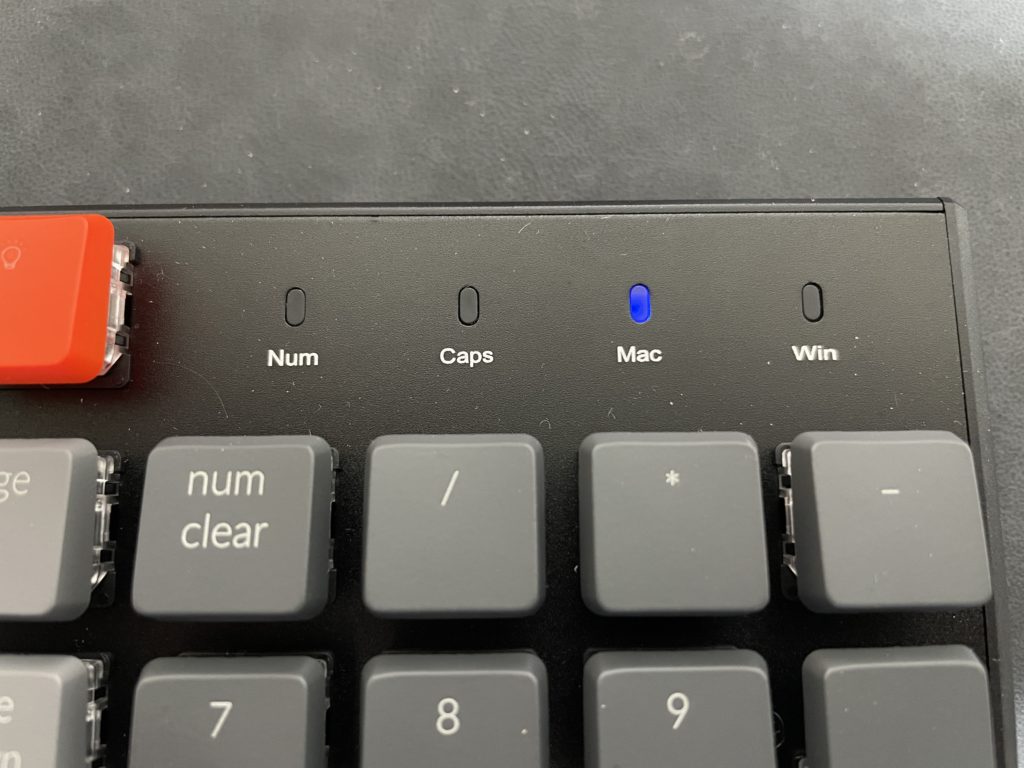
また購入時はMacのキー配列となっていますが、Win用のキーキャップ、キープラー(キーキャップ取り外し器)も付属しており、キーキャップを簡単に取り替えることができます。

有線接続用のポートはUSB-C端子になっており何気に嬉しいポイントです。

USB-C to USB-Aケーブルが付属しているのでこちらで接続します。有線接続中はキーボード本体を充電することができます。
本体にはバックライトが搭載されており、18種類の点灯パターンから選択することができます。

Bluetooth 接続時はバッテリーの消費が大きくなりますので、点灯をオフにすることもできます。
なお仕様上、LED点灯時のBluetooth接続時間は約38時間となります。
私は暗いところで使うことはあまりありませんので、基本オフにしています。
良かった点
・Mac/Winの両方対応しBluetoothでの接続も可能
・何といってもメカニカル特有の心地よい打感
・有線接続用のポートがUSB-C端子
悪かった点
・高さ調整のスタンドがついていない
・Bluetooth、有線を切り替える際にスイッチ操作が面倒
高さ調整ができればもう少し打ちやすくなると思いますので、本体上部に高さ調節用のスタンドがあるといいと思いました。キーボードの下に何かを置き、高さを出すしかありません。
Bluetooth選択時には有線接続が反応せず、切り替えスイッチの操作が必要です。
これまで使用していたMagic Keyboardは切り替えスイッチはなく有線ケーブルを挿せば、自動で判別してくれましたので非常に楽でした。
まとめ
Keychron K1は、総合的に見て、非常に満足できる商品でした。
キーボードで一番重要な打ちやすさに関しては申し分なく、快適にタイピングができるようになりました。
最初はこれまでのキーボードとキーピッチや打感などが大きく違いましたので、慣れるまでは打ち間違い等もありましたがすぐに慣れました。
最近では在宅ワークの環境として会社のノートPCを外部ディスプレイ、外部キーボードに接続するスタイルがよく雑誌などでも紹介されています。
私のようにプライベートではMac、仕事ではWindowsという方にはもってこいの商品だと思います。
自宅での仕事環境を向上させる方法として、まずはこのキーボードを考えてみてはいかかでしょうか。